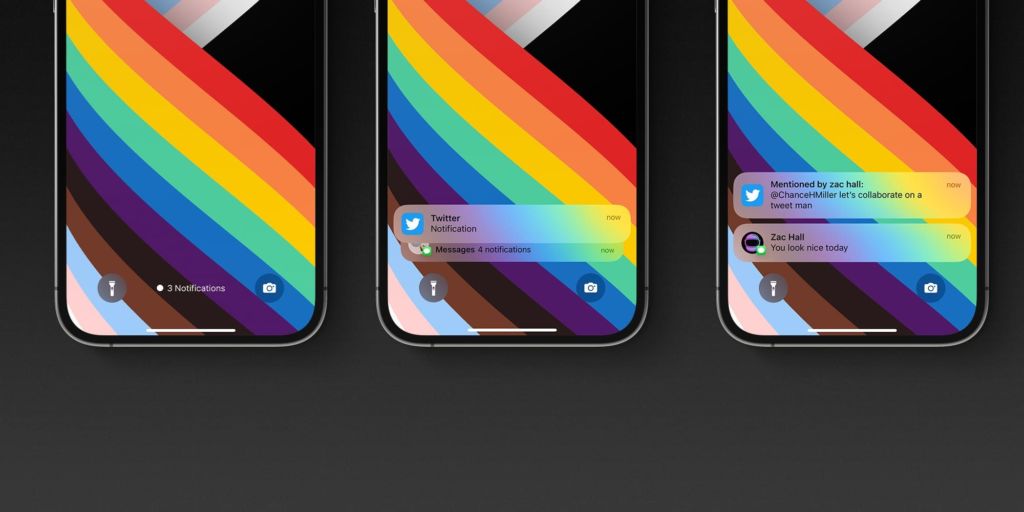В новой iOS 16 Apple изменила способ отображения сообщений на экране блокировки. Если раньше это был список, теперь записи словно поставлены друг на друга в нижней части экрана. Новый вид может оказаться менее удобным и его можно отключить, вернувшись к предыдущему дизайну.
В iOS 15 единственными параметрами в настройках уведомлений были настройки таких функций, как «Итог по расписанию», «Показать предварительный просмотр» и «Общий доступ к экрану». Но в iOS 16 Apple расширила ваши параметры, включив три новых способа просмотра уведомлений в Центре уведомлений: подсчет, стек и список. Вот чем они отличаются:
Просмотр списка: это классический способ отображения уведомлений на iPhone годами. Это то, что вы хотите выбрать, если вам не нравится новый режим просмотра в iOS 16. Все ваши уведомления будут отображаться сверху вниз на весь экран блокировки.
Stack View: новый режим по умолчанию после обновления до iOS 16 (или настройки нового iPhone 14). С таким макетом все уведомления будут отображаться внизу дисплея. Коснитесь набора, и они развернутся во весь экран. Проведите пальцем вверх, и вы увидите старые уведомления внизу. Такое представление отлично подходит для тех, кто хочет отдавать предпочтение фоновому рисунку экрана блокировки.
Просмотр подсчета: это окно полностью скрывает уведомления и показывает только общее количество в нижней части экрана. Например, если у вас есть два непрочитанных текстовых сообщения, пять уведомлений Instagram и один пропущенный звонок, внизу будет отображено «8 уведомлений».Вы можете провести пальцем вверх, чтобы просмотреть их, и вниз, чтобы снова скрыть их.
Как изменить дизайн уведомлений на экране блокировки
- Откройте Настройки и коснитесь Уведомления.
- В модуле «Показать как» вверху коснитесь «Количество», «Стоп» или «Список» в зависимости от того, что вам больше нравится.
Если вы хотите изменить режим просмотра, просто выполните следующие шаги еще раз.
Независимо от того, какой вы выберете по умолчанию, вы всегда можете переключаться между всеми тремя видами прямо с экрана блокировки с помощью серии жестов. Проведите пальцем от нижней части дисплея до конца, чтобы отобразить все уведомления в виде списка; проведите пальцем вниз, чтобы сжать их в кипу; снова проведите пальцем вниз (по просмотру стека), чтобы скрыть уведомления и показать только общее количество.